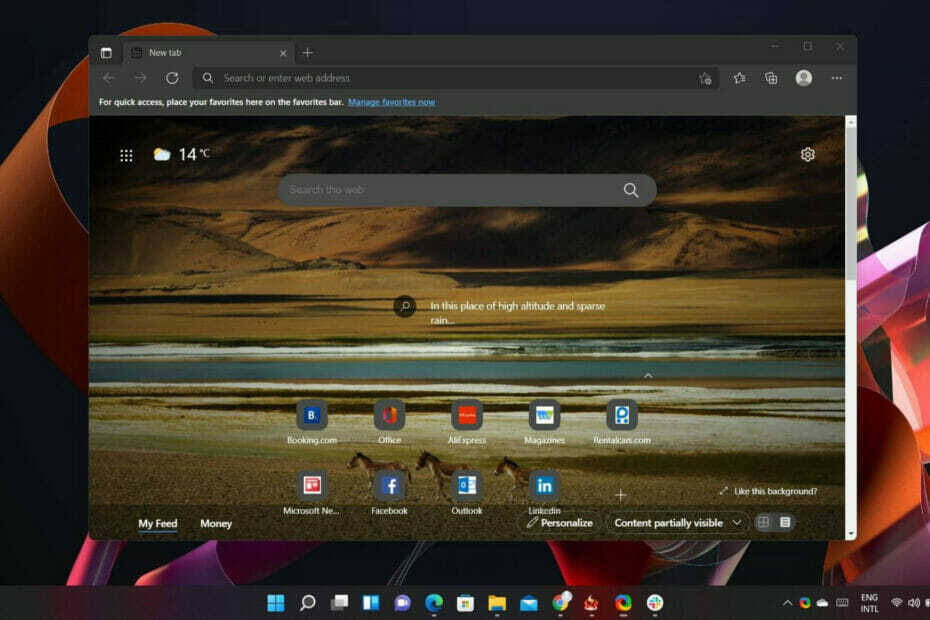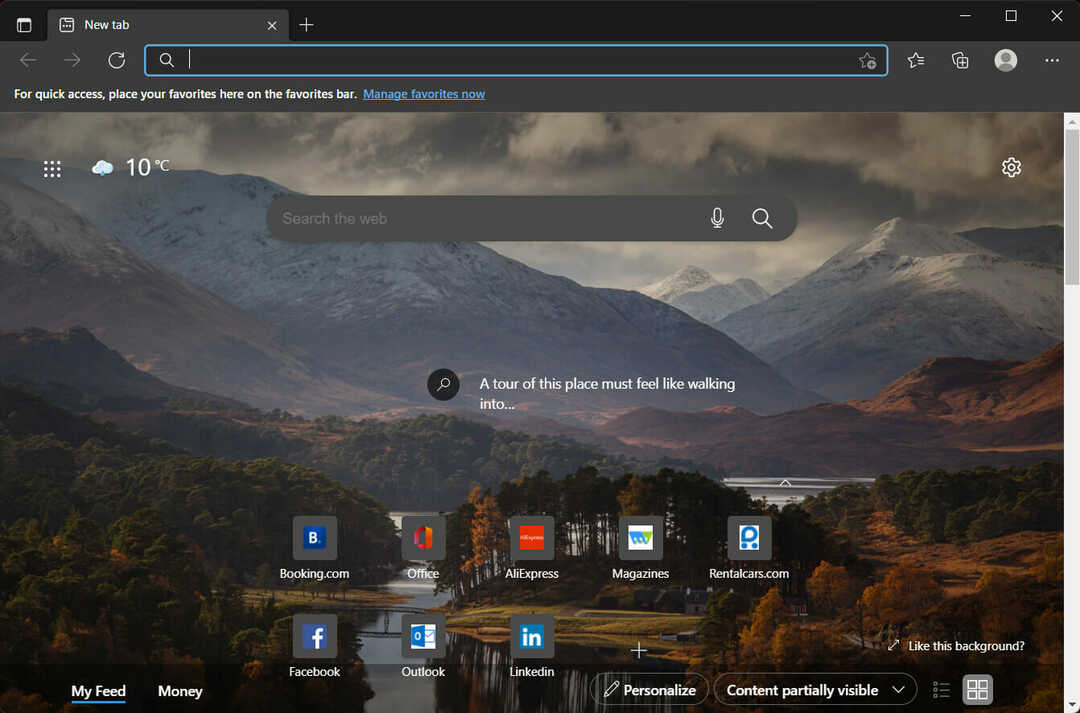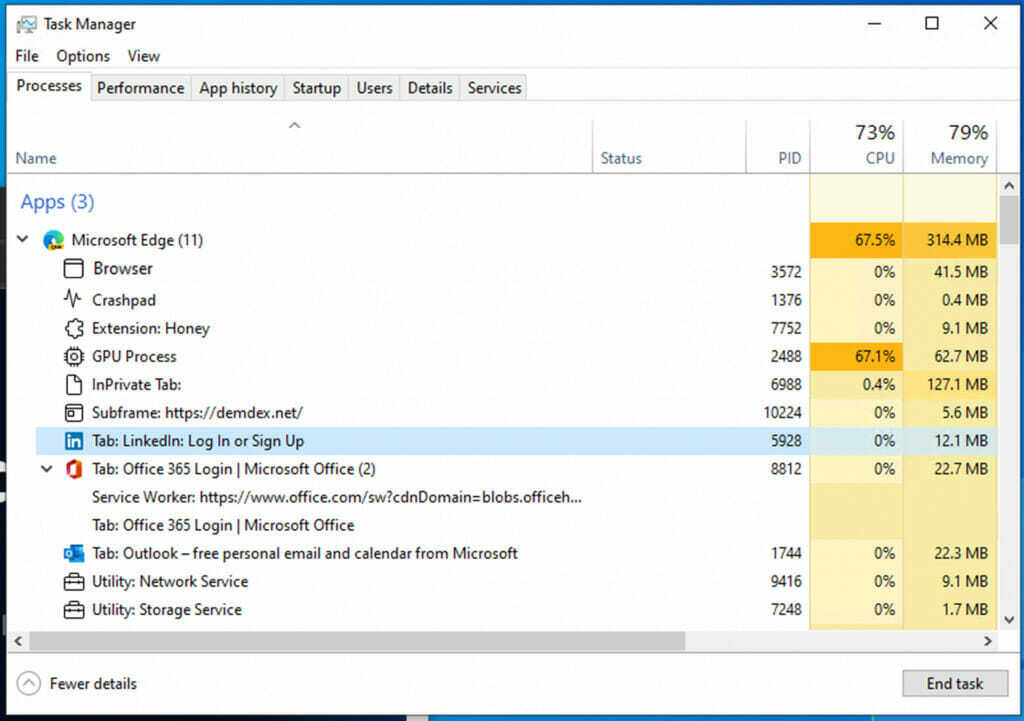- Desde que a Microsoft fez seu anúncio, os usuários têm buscado diferentes maneiras de habilitar o modo de eficiência de borda.
- Este novo recurso legal ajudará a otimizar o desempenho do navegador, economizando bateria e minimizando o uso de recursos.
- No entanto, nem todas as melhorias podem ser boas, pois algumas farão com que alguns recursos fiquem mais lentos.
- Se você deseja habilitar ou desabilitar o modo Microsoft Edge Efficiency, a solução está com o clique de um botão e deste guia.

Este software irá reparar erros comuns de computador, protegê-lo contra perda de arquivos, malware, falha de hardware e otimizar seu PC para desempenho máximo. Corrija problemas do PC e remova vírus agora em 3 etapas fáceis:
- Baixar Restoro PC Repair Tool que vem com tecnologias patenteadas (patente disponível aqui).
- Clique Inicia escaneamento para encontrar problemas do Windows que podem estar causando problemas no PC.
- Clique Reparar tudo para corrigir problemas que afetam a segurança e o desempenho do seu computador
- Restoro foi baixado por 0 leitores este mês.
De acordo com o último anúncio da Microsoft, o modo de eficiência para Borda ajudará a minimizar o uso de energia para estender a vida útil da bateria, reduzindo o uso de recursos em seu dispositivo.
Quando você ativa o modo de eficiência, o Edge irá reduzir a carga de recursos de CPU e memória, coloca automaticamente as abas inativas para hibernar após 5 minutos e respeitará as abas anteriores tempo de gatilho.
A única desvantagem desse recurso é que ele pode fazer com que os vídeos fiquem menos suaves e as animações mais lentas quando você não estiver interagindo com o navegador.
Este novo recurso está disponível apenas para usuários internos selecionados por enquanto, e as melhorias podem variar dependendo das especificações do seu dispositivo e hábitos individuais do navegador.
Para quem está procurando maneiras de ativar esse novo recurso e acelerar o seu Windows 11 PC enquanto navega na web, veja como você pode ativar o novo modo de eficiência no Microsoft Edge.
Como habilito o modo de eficiência de borda no Windows 11?
1. Use as configurações do Microsoft Edge
- Abra o Edge e clique no menu horizontal de três pontos no canto superior direito para abrir Definições.

- Na barra lateral esquerda, selecione Sistema e desempenho.
- Debaixo de Otimize o desempenho seção, ligue o modo de eficiênciaalterne para habilitar o recurso.

Você também ficará interessado em saber que pode personalizar o modo de eficiência e escolher entre três opções para fazer isso.
Você pode optar por manter o modo de eficiência sempre ativo, ativo apenas quando o PC não estiver conectado ou quando o dispositivo não estiver conectado e sem bateria.
Agora que você habilitou o modo Eficiência, continue lendo para descobrir como personalizá-lo.
2. Personalize o modo de eficiência no Microsoft Edge
- Mais uma vez, vá para Configurações do Microsoft Edge e selecione Sistema e desempenho.
- Agora clique no Botão de desempenho Para mudar o Modo de eficiência definições.

Se você chegar à conclusão de que o modo Eficiência não é para você, pode optar por desativá-lo a qualquer momento, seguindo as etapas acima, mas em vez de ativá-lo, você desligará o modo de eficiência alternancia.
Espero que você tenha encontrado o que estava procurando e agora possa usar esse novo recurso para melhorar o desempenho geral do seu PC.
Interessado em descobrir outros novos recursos e melhorias do novo sistema operacional? Então você definitivamente deve verificar nosso Revisão da versão do Windows 11.
Tem alguma sugestão ou pergunta? Sinta-se à vontade para usar a seção de comentários abaixo e nos dizer o que você pensa.